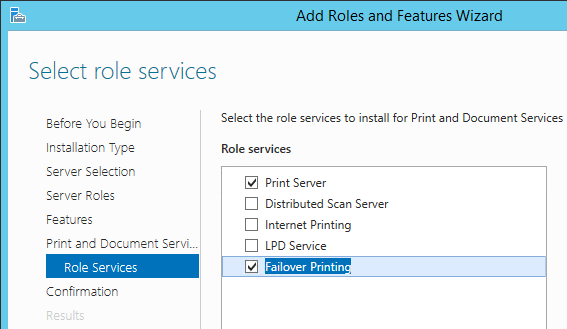
يمكن للمشرف الحقيقي النوم بسلام فقط عندما يتم نسخ كل شيء احتياطيًا ومراقبته وتكراره.
أو عندما يعمل في فريق جيد ، حيث يمكنك دائمًا إلقاء اللوم على الآخرين.حدث ذلك أنني أستخدم منتجات Microsoft بشكل أساسي في عملي ويمكنني القول إن الشركة جادة في دعم خدماتها: Active Directory ، Exchange DAG ، SQL Always On ، DFSR ، إلخ. كما هو الحال في أي مكان آخر ، هناك تطبيقات أنيقة جدًا وناجحة ، بالإضافة إلى عمليات صعبة وصعبة بشكل واضح. هناك أيضًا حل لخدمة الطباعة ، ولكنه يتطلب تجمّعًا قائمًا على Hyper-V. وأردت حلا بسيطا "خارج الصندوق" ، لا يتطلب تمويلا إضافيا. تم أخذ Windows 2012 R2 كأساس ، ولكن على الأرجح سيعمل نفس المخطط بدون مشاكل على أي إصدارات للخادم بدءًا من Windows 2008 ، وحتى أنظمة تشغيل العميل من Vista والإصدارات الأحدث (مرحبًا للمعجبين الذين يوفرون الميزانية!). من يهتم - أطلب قطة.
تنويهمن أجل احترام عمل الهنود ، نظرًا لأن جمهور هابر يتحدث اللغة الروسية بشكل أساسي ولتسهيل الأمر على المشرفين المبتدئين ، تستخدم الأمثلة النسخة الروسية من واجهة Windows. الروابط ، حيثما أمكن ، تؤدي أيضًا إلى موارد باللغة الروسية.
جزء من النظرية
يمكن لأي شخص لا يحب النظرية ويريد النقر بشكل أسرع باستخدام الماوس ولوحة المفاتيح الانتقال مباشرةً إلى الجزء التالي.
كما ذكرنا سابقًا ، فإن
التوصية الرسمية اليوم هي حل باستخدام مجموعات Hyper-V والمحاكاة الافتراضية. أيضًا ، لا يوجد شيء يمنع ضمان التسامح مع خطأ خدمة الطباعة على مستوى نظام المحاكاة الافتراضية ، وليس بالضرورة Hyper-V ، ولكن هذه الحلول تكلف المال.
أردت حقًا شيءًا مشابهًا لـ
DHCP Failover ، ولكن لدور خادم الطباعة.
لم يتم العثور على أي شيء مناسب على الإنترنت بشكل عام وعلى هبر
بشكل خاص - وكان عليّ اختراعه بنفسي.
جوهر الفكرة في فقرة واحدةيعتمد الحل الموضح أدناه على الأداة المساعدة BrintBrm ، والتي تعد جزءًا من
توزيع Windows القياسي
وقد حان ليحل محل printmig .
يعمل خادم الاستعداد في وضع الاستعداد ويقوم بمزامنة الإعدادات مع الخادم الرئيسي بالتردد المحدد باستخدام هذه الأداة المساعدة. بالنسبة للعملاء ، تم إنشاء CNAME مع TTL صغير في DNS ، بالإشارة إلى الخادم الرئيسي. في حالة فشل الخادم الأساسي ، يقوم المسؤول بتصحيح CNAME من خلال تبديل العملاء إلى خادم النسخ الاحتياطي. هذا ، في الواقع ، كل شيء.
إذا كان الموضوع مثيرًا للاهتمام وأريد التعرف على المطبات المحشوة معي بالفعل وطرق تجاوز أشعل النار ، يرجى اتباع التالي.
قبل أن تبدأ ، أو ما تحتاج إلى معرفته حول PrintBrm
إذن ، ما هي هذه الأداة المساعدة PrintBrm ، التي يتمثل غرضها الرئيسي في خدمة خادم الطباعة؟
- صيانة جيدة. يحتوي على تطبيق GUI يسمى Print Migration ويمكن إطلاقه من الأداة الإضافية " إدارة الطباعة ". إصدار واجهة المستخدم الرسومية أقل وظيفية ولديه مشاكل في نقل المنفذ.
- يقظة. بشكل افتراضي ، يعالج قائمة ACL الخاصة بالطابعة الخاصة بخادم الطباعة. بمعنى آخر ، إذا سمحت بالطباعة إلى الطابعة \\ printingerver \ printer1 فقط للموظفين الذين هم أعضاء في مجموعة Accounting AD ، فسيتم أخذ هذا التقييد في الاعتبار عند الاستيراد / التصدير. أم لا ، إذا قمت بوضع مفتاح -NOACL . ومع ذلك ، لا تتم معالجة قائمة التحكم بالوصول (ACL) الخاصة بخادم الطباعة نفسه بغض النظر عن المفتاح.
- مودي. في وقت استيراد المعلمات من ملف ، يجب أن يكون لدى الخادم الهدف طابعة مشتركة واحدة على الأقل ، وإلا ستحصل على خطأ.
- لطيف. فقدت رؤية المسافات في مسار الملف. عند رؤية علامات الاقتباس التي تؤطر مثل هذا المسار ، فإنه مستاء ويعطي خطأ 0x8007007b.
- متواضع. إذا كان الملف المحدد موجودًا بالفعل أثناء محاولة تصدير الإعدادات ، فلا يمكنه استبداله ، ومن الخجل أن تسأل وينتهي أيضًا بخطأ.
- غامض. دومًا إرجاع رمز خروج من 0 . اتضح ، البرنامج المثالي.
- ملائمة للتفكير. يمكن أن يتجمد في مرحلة 100 ٪ لمدة 5 ، وأحيانًا أكثر. ولكن بعد ذلك يفكر في العمل وينتهي (ما لم يكن لديك ، بالطبع ، الصبر على عدم الضغط على Ctrl + C).
- فجأة ومتناقضة. قد يرتب مثل هذه المفاجآت .
- ذكي. قد يعيد تعيين برامج تشغيل المصدر للآخرين. على سبيل المثال ، باستخدام ملف XML ، يمكنك تحديد أنه يجب إعادة تعيين كافة برامج تشغيل HP Universal Printing PCL 5 في ملف محفوظ على الخادم الوجهة إلى HP Universal Printing PCL 6. لم أستخدمه عمليًا ، ولكن يمكن أن يكون مفيدًا لشخص ما.
- الضال. لم أتمكن من استخدامه لنقل الإعدادات بين المجالات دون ثقة ، حتى مع التبديل -NOACL. إما أنه لا يستطيع القيام بذلك من حيث المبدأ ، أو أن سحري ليس قويًا بما يكفي.
- يمكنك التعرف بشكل أفضل هنا وهنا ، ولكن بالنسبة لأولئك الشجعان الذين لا يترددون في السؤال مباشرة ، هناك مفتاح /؟
أعترف أن بعض الميزات التي تجاهلتها دون استحقاق. ربما في Windows 10/2016 ، بدأت تتصرف بشكل مختلف. إذا كانت هناك معلومات ، يرجى مشاركتها.
إعداد البيئة
من المفترض أنك قمت بالفعل بنشر Active Directory وأنك تعرف ما لا يقل عن 3 طرق لتعطيله وتم اختبار طريقتين منها على الأقل عمليًا.
بعض كلمات الأغانيبالخروج من موضوع المقالة ، ألاحظ أني أحب الطلب ، وأنا مع حقيقة أن كل طابعة شبكة وطابعة متعددة الوظائف لديها ملصق يتوافق مع اسم شبكتها. هذا يبسط عمل موظفي تكنولوجيا المعلومات عندما يحاولون معرفة من المستخدم الذي يتم طباعة تقارير تحليلية مهمة لطابعة
صور القطط بألوان حمضية سامة بدلاً من تلك الفستق الحساسة.
من الأفضل لصق مثل هذه الملصقات في الجزء السفلي من الطابعة ، بحيث يكون الجميع أكثر اهتمامًا ومتعة.يعجبني أيضًا عندما يتم تسجيل كل طابعة شبكة في منطقة DNS الداخلية.
يمكن لخادم DHCP المستند إلى Windows
القيام بذلك بسهولة .
على سبيل المثال ، يمكن أن يكون اسم الطابعة بالتنسيق msk-prn001 أو sale-printer023 ، وتتم تسمية أسماء المنافذ الخاصة بهذه الطابعات على خادم الطباعة بنفس الاسم تمامًا. ولكن هذا هو تفضيلاتي الشخصية ، وأنا على استعداد لسماع اعتراضات في التعليقات.
سنفترض أن جميع الطابعات متصلة بالشبكة ومتاحة للطباعة من خوادم الطباعة الأساسية والنسخ الاحتياطي. دع هذه الخوادم تسمى
prn-srv01 و
prn-srv02 على التوالي.
تعد خوادم المجال على Windows Server التي لا تقل عن 2008 مناسبة لخوادم الطباعة. من حيث المبدأ ، تكون أنظمة تشغيل العميل التي تبدأ بـ Vista مناسبة أيضًا ، إذا كنت تريد حقًا توفير بعض المال. يستخدم المثال Windows 2012 R2. من المستحسن للغاية تثبيت جميع التحديثات الضرورية لنظام التشغيل قبل إعداد كل من الخوادم وأجهزة العملاء.
أنت بالطبع تفهم ، لكن الحد الأقصى لا يزال يتطلب الانتباه: إذا كانت خوادم الطباعة افتراضية ، فيجب توزيعها على خوادم فعلية مختلفة ، وإلا سيتحول فشلنا ببساطة إلى فشل.
في
prn-srv01 و
prn-srv02 ، يجب إضافة دور خادم الطباعة. من الأنسب بالنسبة لي استخدام PowerShell cmdlet:
Install-WindowsFeature Print-Servicesأيضًا ، يجب تطبيق قرص التسجيل على خوادم الطباعة ، والذي يصحح
الخطأ 0 × 00000709 عندما تصل أجهزة العميل إلى خادم الطباعة عبر CNAME. يمكنك القيام بذلك باستخدام الأمر من المقالة على الرابط أعلاه:
reg add HKLM\SYSTEM\CurrentControlSet\Control\Print /v DnsOnWire /t REG_DWORD /d 1بعد تطبيق الأمر ، يجب إعادة تشغيل خدمة
إدارة الطباعة .
أوصي بتخصيص وحدة تنظيمية منفصلة لخوادم الطباعة وتوزيع هذا الإعداد
باستخدام GPP .
نبدأ الأداة الإضافية DNS على وحدة تحكم المجال وتمكين العرض الموسع:
التعيين المتقدم مطلوب لتتمكن من تعيين TTL للسجلات التي تم إنشاؤها.
في DNS ، قم بإنشاء سجل
طباعة CNAME يشير إلى
prn-srv01 بقيمة TTL لمدة 5 دقائق:
يجب استخدام هذا الاسم من قبل أجهزة العميل للاتصال بخادم الطباعة. على سبيل المثال سيقوم العميل بالاتصال بالعناوين \\ print \ printer01 و \\ print \ printer02 ، إلخ.
وكلما انخفضت قيمة TTL ، زاد عدد العملاء الذين يقومون بتحديث السجل و "سيفهمون" أنهم بحاجة للتبديل إلى خادم طباعة آخر. 5 دقائق تكفيني.
من خلال تعيين القيمة منخفضة للغاية ، يمكنك إنشاء حركة مرور DNS على شبكتك ،
ومن خلال تحديد ساعة أو ساعتين ، فإنك تؤكد على تحمل الإجهاد والأعصاب القوية .
طريقة بديلة لإضافة سجل CNAME باستخدام PowerShell:
Import-Module DnsServer
Add-DnsServerResourceRecordCName -Name "print" -HostNameAlias "prn-srv01.lab.net" -ZoneName "lab.net" -TimeToLive 00:05:00
(بالطبع ، نغير lab.net إلى contoso.local الخاص بك أو أياً كان)
ضع في اعتبارك أنه إذا كان لديك العديد من مواقع AD ، فإن تحديث سجلات DNS في جميع المواقع سيستغرق وقتًا أطول بسبب النسخ المتماثل عبر المواقع. يمكنك فرض العملية باستخدام
الأمر repadmin / syncall .
باستخدام نهج المجموعة ، نسمح للمستخدمين العاديين بتثبيت برامج التشغيل من خادم الطباعة. يتم وصف كيفية القيام بذلك بالتفصيل
هنا .
قم بإنشاء حساب خدمة في AD (أسميته svc-printsync) مع انتهاء صلاحية كلمة مرور غير محدودة:
وفقًا لمتطلبات PrintBrm ، يجب أن يتمتع هذا الحساب بحقوق كاملة على خادم الطباعة ، لذلك نضيفه إلى
مجال المسؤولين حتى يعمل كل شيء على وجه اليقين ونكتب كلمة المرور في حقل الوصف حتى لا ننسى مجموعة
المسؤولين المحليين على
prn-srv01 و
prn-srv02 ( على سبيل المثال ، باستخدام الأداة الإضافية "
إدارة الكمبيوتر" ).
تكوين الخادم الأول
إذا تمت إضافة جميع الطابعات الضرورية على الطابعة الرئيسية بالفعل ، فيمكنك المتابعة فورًا إلى القسم الخاص بتكوين الخادم الثاني.
باستخدام الأداة الإضافية "
إدارة الطباعة " ، نضيف برامج تشغيل للطابعات الضرورية إلى الخادم:
يبدأ تشغيل معالج تثبيت برنامج التشغيل. إنه بديهي ، يمكنك معرفة ذلك بنفسك. سأنتبه فقط للحظة بعمق قليل.
لأن نظرًا لأن Windows 2012R2 متوفر فقط في إصدار x64 ، يجب أن تكون برامج التشغيل أيضًا x64. إذا كان العملاء الذين لديهم إصدارات x86 من Windows سيقومون بالاتصال بخادم الطباعة ، فلا تنس تحديد المربع المقابل:
تحتوي بعض مجموعات برامج التشغيل على ملف inf مشترك لكل من نظامي x86 و x64 ، في حين أن بعضها الآخر لديه فصل.
المزيد من الكلماتتأتي العديد من برامج التشغيل في شكل مثبت ، ولكن نظرًا لأن هؤلاء المثبتين يضعون الكثير من القمامة مع برامج التشغيل ، أحاول اتباع مبدأ "ضروري وكاف" وإضافة برامج تشغيل يدويًا ، كما هو موضح أعلاه.
أيضًا ، من أجل الاتساق ، أسعى إلى أقصى حد لاستخدام الإصدار العام من برامج التشغيل (لدى جميع البائعين العاديين تقريبًا). ولكن في بعض الأحيان يمكن أن يكون مشكلة. لذلك ، بمجرد أن قابلت خطأ في أحد إصدارات HP Universal Printing PCL 6 ، حيث تم طباعة مستند PDF من خلال EasyPrint في جلسة RDP من اليسار إلى اليمين من اليمين إلى اليسار.
يمكنك أيضًا البحث عن
برامج تشغيل v4 .
عند إضافة جميع برامج التشغيل الضرورية ، سنتعامل مع المنافذ والطابعات. يمكنك إضافتها يدويًا من الأداة الإضافية نفسها ، لكني أوصي بإنشاء ملف CSV في Excel وتغذيته إلى برنامج نصي PowerShell. بالطبع ، لا شيء يمنع Excel من استخدام أي محرر جداول بيانات أو أي مفكرة أخرى بشكل عام. الشيء الرئيسي هو أن الفاصل والتشفير المحدد في البرنامج النصي يتوافقان مع الفاصل والتشفير في ملف CSV.
لاحظ أيضًا أن اسم برنامج التشغيل في ملف CSV يجب أن يكون تمامًا كما هو محدد في الأداة الإضافية "
إدارة الطباعة".
على الرغم من أنني كتبت أعلاه أنني أحب عندما يكون لجميع الطابعات أسماء شبكة موحدة ، فإن المثال (حقل
عنوان الطابعة ) يستخدم صلصة من عناوين IP وأسماء في حالة
عدم وجود طلب في شبكتك بعد ذلك بقليل.
احفظ هذا الجدول بتنسيق CSV:
انقر ملاحظة على الرغم من حقيقة أن الفواصل يشار إليها كفواصل في حقل "نوع الملف" ، قام Excel بعمل فاصلة منقوطة كفاصل. ربما تكون أكثر إثارة للاهتمام وأكثر متعة.
ملاحظة على الرغم من حقيقة أن الفواصل يشار إليها كفواصل في حقل "نوع الملف" ، قام Excel بعمل فاصلة منقوطة كفاصل. ربما تكون أكثر إثارة للاهتمام وأكثر متعة. وإليك النص نفسه:
CreatePrintersFromCsv.ps1 # $InputFile = 'C:\Scripts\Printers.csv' # CSV- $Printers = (Import-Csv $InputFile -Delimiter ";" -Encoding Default) # ForEach ($Printer in $Printers) { # $PrinterName = $Printer.' ' $ShareName = $Printer.' ' $DriverName = $Printer.' ' $PrinterAddr = $Printer.' ' $Comment = $Printer.'' $Location = $Printer.'' # Add-PrinterPort -Name $PrinterAddr -PrinterHostAddress $PrinterAddr -SNMP 1 -SNMPCommunity 'public' # Add-Printer -Name $PrinterName -DriverName $DriverName -PortName $PrinterAddr -Comment $Comment -Location $Location # Set-Printer -Name $PrinterName -Shared $True -Published $False -ShareName $ShareName }
إذا تم استخدام حرف علامة التبويب كمحدد في ملف CSV الخاص بك ، فحينئذٍ تحتاج في البرنامج النصي إلى تعيين
-المحدد "t"يرجى ملاحظة أنه إذا كانت الطابعة غير متوفرة من الخادم أثناء تشغيل البرنامج النصي ، فستستغرق إضافتها إلى خادم الطباعة وقتًا أطول (2-3 دقائق بدلاً من بضع ثوان)
نتيجة النص:
للتأكد من أن كل شيء يعمل في هذه المرحلة ، أضف طابعة مشتركة إلى أي من أجهزة العميل من خادم الطباعة الرئيسي باستخدام CNAME الذي تم إنشاؤه مسبقًا (على سبيل المثال ، \\ print \ printer01) ، وحاول طباعة شيء عليه.
لهذا الغرض ، فإن العبارة "السابق ، أنا قطعة من الورق" ، المكتوبة بخط Arial الغامق بحجم 200 ، هي الأنسب لهذا الغرض.تكوين خادم ثان
Un artista copia، un gran artista roba (بابلو بيكاسو)
لم يصل
prn-srv02 بعد إلى مستوى gran artista ، لذلك
سنقتصر على النسخ.
على الرغم من ... من الممكن بنقرة من المعصم ...نقوم بإنشاء ومشاركة طابعة واحدة على الأقل ، وإلا سيعطي PrintBrm خطأ. يمكنك صنع مزيف ، ولكن من المهم عدم اختيار محرك أو منفذ خاطئ. على سبيل المثال ، لا يمكن مشاركة طابعة مع برنامج تشغيل Microsoft XPS Document Writer أو منفذ FILE.
نقوم بإنشاء نص تزامن بسيط. أنا أفضل PowerShell ، ولكن لا أحد يمنع إنشاء ملف دفعي أنبوب دافئ.
PrintSync.ps1 # PrintBrm $ProgramPath = 'C:\Windows\System32\Spool\Tools\PrintBrm.exe' # $SourceServer = 'prn-srv01' $DestServer = 'prn-srv02' #, . , .. PrintBrm $ConfigFilePath = 'C:\Scripts\prn-config.printerExport' # $Arguments = "-s $SourceServer -f $ConfigFilePath -b" Start-process $ProgramPath -ArgumentList $Arguments -Wait -PassThru # $Arguments = "-s $DestServer -f $ConfigFilePath -r -o force" Start-process $ProgramPath -ArgumentList $Arguments -Wait -PassThru # Del $ConfigFilePath
نضع النص في مكان منعزل (في المثال هو
C: \ Scripts )
وننشئ مهمة في المجدول.
سنعمل من حساب svc-printsync الذي تم إنشاؤه مسبقًا بأعلى الأذونات:
حدد وتيرة التنفيذ لنفسك. كفى لي مرة في اليوم:
في علامة التبويب "الإجراءات" ، قم بإنشاء إجراء تشغيل PowerShell جديد:
C:\Windows\System32\WindowsPowerShell\v1.0\powershell.exeكحجج ، قمنا بتعيين المسار إلى البرنامج النصي بالمعلمات التالية:
C:\Scripts\PrintSync.ps1 -NonInteractive -WindowStyle Hidden -ExecutionPolicy Bypassنترك بقية معلمات المهمة في علامتي التبويب
الشروط والمعلمات بشكل افتراضي.
عند حفظ المهمة ، سيتم طلب كلمة مرور لحساب
svc-printsync . لم تنساه؟ إذا كنت قد نسيت بالفعل (المقالة طويلة) ،
فقد تم كل شيء دون جدوى ولم تنجح الحياة. أعد تعيينه باستخدام الأداة الإضافية ADUC أو بطريقة أخرى ملائمة
وحددها بالفعل في حقل الوصف لجعلها أكثر هدوءًا .
ملاحظةلا يلزم تشغيل المهمة على خادم طباعة النسخ الاحتياطي. إذا كان لديك خادم منفصل لتشغيل الإجراءات ، يمكنك إنشاء مهمة عليه. في هذه الحالة ، يجب أن يكون لحساب svc-printsync الحق في تسجيل الدخول كمهمة دفعية على هذا الخادم. بشكل افتراضي ، يكون لدى Backup Operators المجموعة المحلية هذا الحق ، وإذا لم يتم تغيير ذلك في البيئة الخاصة بك ، فقم فقط بتضمين حساب الخدمة في مجموعة عوامل تشغيل الأرشيف للخادم الذي سيتم تشغيل المهمة عليه.
للمرة الأولى ، نبدأ المهمة يدويًا وننتظر اكتمالها.
بالنسبة لحديقة الحيوان الخاصة بي ، حيث يوجد حوالي 50 طابعة من أنواع مختلفة ، سواء كانت مهددة بالانقراض أو تم تربيتها مؤخرًا ، يستغرق إجراء المزامنة حوالي 10 دقائق. يزن الملف في نفس الوقت حوالي 1 جيجابايت.
لتسريع عملية الاستيراد / التصدير ، يمكنك استخدام
مفتاح التبديل -NOBIN ، المسؤول عن نسخ برامج التشغيل. من المنطقي عندما يتكون أسطول الطابعات من نفس الطرازات ويتم تثبيت برامج التشغيل اللازمة على جميع الخوادم.
بعد الانتهاء ، قم بتشغيل الأداة الإضافية "
عارض الأحداث" ،
وانتقل إلى قسم
سجلات التطبيق والخدمات ، وافتح سجل
Microsoft \ Microsoft \ PrintBRM \ Administrator وقم بتحليلها بحثًا عن الأخطاء والتحذيرات.
وإذا كان هناك عدد كبير جدًا منهم ، فمن المرجح أن ننظف المجلة حتى لا تتصاعد أعيننا.لقد صادفت الرموز 20 و 22 و 80 و 81. على سبيل المثال ،
كما هو واضح من النص ، كانت هناك مشكلة في نقل سائق معين. من خلال البحث في السجل ، نقوم بعمل قائمة من برامج التشغيل المسببة للمشكلات ووضعناها على خادم النسخ الاحتياطي بأيدينا ، أو استبدالها بأخرى لا ترفض السفر. لم يكن لدي سوى مشاكل مع HP و Kyocera و Konica Minolta ، ولم يتم اكتشاف أخطاء للسائقين من الشركات المصنعة الأخرى (ربما لأنها أفضل ، أو ربما لأننا لا نملكها).
ونتيجة لذلك ، تحتاج إلى تحقيق نفس قائمة الطابعات على الخوادم الأساسية والخوادم الاحتياطية وغياب الأخطاء والتحذيرات في السجلات.
التبديل إلى الحجز
تحت طرق المحاور وطحن الشوكات ، نقوم بتحصين باب مكتبنا ونغلق الهاتف. قم بتشغيل أداة DNS الإضافية وتحرير سجل CNAME بحيث يشير إلى خادم النسخ الاحتياطي:
بعد فترة (ما الذي وضعته في TTL هناك؟) ،
ستهدأ صرخات التهديد ، ستتحول أجهزة العميل إلى prn-srv02
ويمكن فتح باب الهاتف .
ارجع
إذا حدث أثناء استرداد الخادم الرئيسي على النسخة الاحتياطية تغييرات في التكوين يجب حفظها ، نبدأ المزامنة في الاتجاه المعاكس. للقيام بذلك ، في البرنامج النصي
PrintSync.ps1 أعلاه
، نقوم
بتبديل قيم المتغيرات
$ SourceServer و
$ DestServer . بعد نقل التغييرات ، لا تنسى إعادة هذه القيم مرة أخرى ، وإلا فإن جميع التغييرات في تكوين الطابعة على
prn-srv01 سيتم
إزالتها بلا رحمة كل ليلة بإرادة القدر الشريرة.
في الأداة الإضافية لـ DNS ، قم بتعيين
الطباعة لسجل CNAME لتكون قيمة العقدة الوجهة prn-srv01 - وسيعود كل شيء إلى المربع الأول.
ما هي النتيجة؟
تصفيق عاصف من القيادة ، وإلقاء الإدارة في ذراعيه ، ورفع الراتب (إلى كاتب المقال - صادقة 10٪ من الزيادة) ...
حسنا ، بعض الأفكار في اتجاه توجيه المزيد من الجمال.
لسوء الحظ ، لا توجد معجزات كافية للجميع ، وهذا الحل ليس فشلًا كاملًا. إذا كانت هناك قوائم انتظار طباعة غير فارغة في وقت انهيار خادم الطباعة الرئيسي ، فستختفي محتوياتها على الأرجح في الهواء وسيضطر شخص ما إلى تكرار إرسالها للطباعة.
ولكن سيكون من الملائم جدًا للمستخدمين إجراء الصيانة الروتينية لخوادم الطباعة بشفافية.
هل تتبع توصيات Microsoft؟ يمكن لعشاق الأتمتة الذهاب إلى أبعد من ذلك وإنشاء نص برمجي يتلقى أسماء الخوادم بفاصل زمني للمزامنة عند الإدخال ويقوم بتنفيذ بقية الإعدادات نفسها: يقوم بإنشاء حساب خدمة إذا لزم الأمر ، ومهمة في المجدول ، إلخ.
سيضيف معلمو المراقبة مراقبة مهمة المزامنة والأخطاء في السجلات.
يمكن لعشاق الحفر بشكل أعمق التفكير في التزامن في اتجاهين بروح تكرار AD مع تغييرات تتبع الوقت لكل طابعة. لن يساعد PrintBrm هنا ، ولكن لم يقم أحد بإلغاء PowerShell!
سيكون الكرز الموجود على الكعكة هو التثبيت التلقائي للطابعات على أجهزة العميل باستخدام GPP ، واستهداف المجموعة الإعلانية. أضف المستخدم إلى المجموعة - وستطير إليه الطابعة المطلوبة. صحيح ، هذه قصة أخرى تتجاوز نطاق المقالة.
آمل أن يكون منشوري مفيدًا لشخص ما. أتمنى للجميع خللاً أقل وأتطلع إلى الأسئلة والاقتراحات في التعليقات.